- MP4 またはその他のメディア ファイルの再生中に 0xc00d36c4 ビデオ エラーが発生しましたか?
- 0xc00d36c4 エラーを示す破損したメディア ファイルを修復したいですか?
まとめ: この記事は、Windows 10/11 およびその他のバージョンでエラー 0xc00d36c4 を表示しているビデオを修正するのに役立ちます。 ただし、0xc00d36c4 エラーを修正する最も迅速で信頼性の高い方法は、Yodot ビデオ修復ツールを使用することです。 ダウンロードして無料でお試しください…

通常、エラー コード 0xc00d36c4 は MP4 ファイルに関連付けられています。 ユーザーが MP4 ムービーまたはビデオを再生すると、エラー 0xc00d36c4 が表示されます。 このエラーは通常、新しい Windows オペレーティング システムをインストールした後に発生します。 0xc00d36c4 エラーにも直面している場合でも、心配しないでください。この記事では、0xc00d36c4 エラーについて簡単に説明し、さまざまな方法でエラーを修正するのに役立ちます。
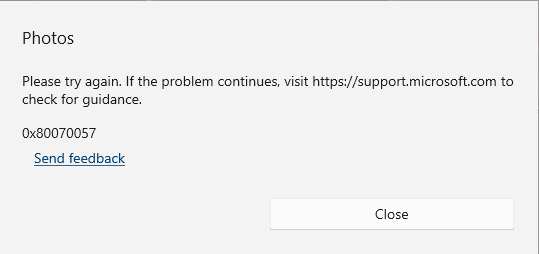
エラー 0xc00d36C4 とは何ですか?
エラー コード 0xc00d36c4 は、サポートされていない形式のファイルを開こうとしたときに発生し、コンピューターと USB デバイス間の競合によっても問題が発生する可能性があります。 これは、VLC などの別のプレーヤーでビデオ ファイルを再生することや、記事の後半で説明するその他の方法で修正できます。
0xc00d36C4 エラーが発生するのはなぜですか?
エラー 0xc00d36c4 を引き起こす最も一般的な理由を以下に示します:
- メディア プレーヤーでサポートされていないビデオ ファイル形式
- ビデオファイルの破損
- ファイル拡張子が正しくありません
- 間違ったコーデック
ビデオエラー0xc00d36c4を修正する方法?
エラー コード 0xc00d364 を修正するにはさまざまな方法があります。
方法 1: Windows Media Player でコピー防止を無効にする
ビデオを再生するたびにエラー 0xc00d36c4 が発生するのは、Windows Media Player の「コピー防止」機能が原因である可能性もあります。 したがって、エラー 0xc00d36c4 mp4 を修正するには、この機能をオフにする必要があります。
以下の手順に従って、コピー防止を無効にします:
- 開く Windows Media player.
- クリック Organise ウィンドウの左上にあるオプション。
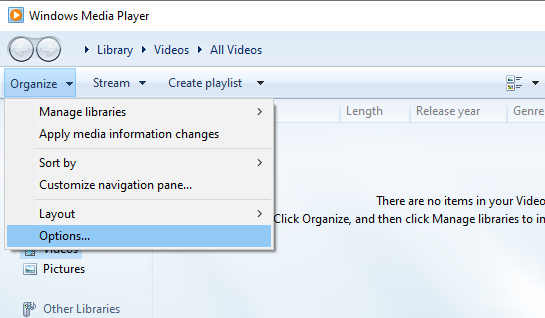
- 今、をクリック Options > Rip Music タブ。
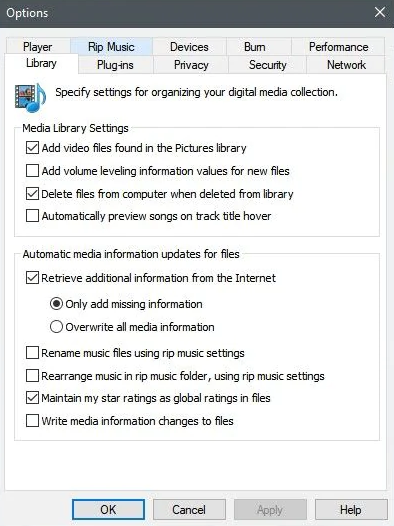
- 以下の Rip 設定、チェックを外す Copy protect music オプションとクリック Ok.
方法 2: ビデオファイル形式を変換する
問題のあるビデオを別のファイル形式に変換すると、0xc00d36C4 エラーが修正される場合もあります。 ウイルスに感染していない動画変換ツールを使用していることを確認してください。 ただし、VLC Media Player を使用してビデオを変換することをお勧めします。
以下は、VLC Media Player を使用してビデオを変換する手順です:
- でビデオファイルを開きます VLC Media Player.
- に行く Media そして選択 Convert.
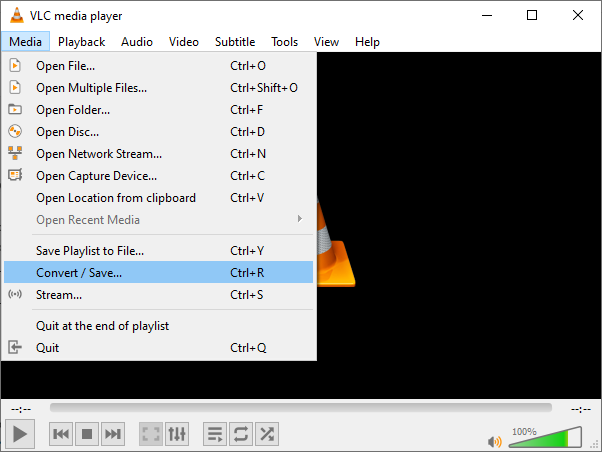
- 今、選択します Browse に対してファイル名と場所を提供するオプション Destination file オプション。
- Add profile またはクリック Edit Selected Profile.
- 今、をクリック Start ボタン。
注意: メディア ファイルを MP4 ビデオ ファイル形式に変換することをお勧めします。
ビデオ ファイルが変換されたら、ビデオにエラー コード 0xc00d36c4 が表示されない場合は、任意のメディア プレーヤーで再生してみてください。 エラーが解決されない場合は、次の方法に進むことができます。
方法 3: ドライバーを更新する
ハードウェアの競合が原因でエラー コード 0xc00d36c4 が発生する場合があるため、問題を解決するにはディスプレイ ドライバーを更新する必要があります。
ディスプレイ ドライバーを更新する手順:
- に行く Device Manager.
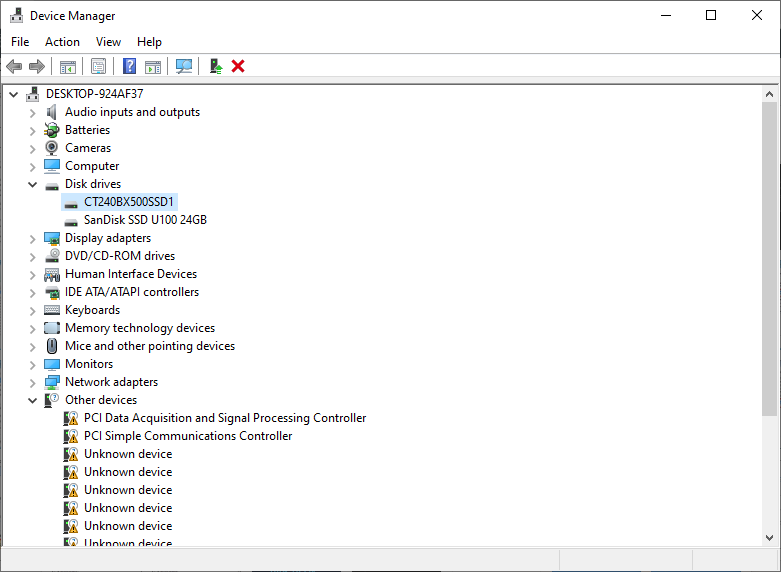
- ドライバーを右クリックします。
- をクリックします Update Driver Software.
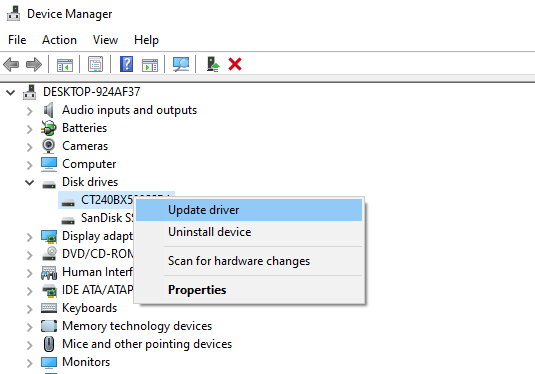
- クリック Search Automatically 更新されたドライバーの場合。
方法 4: すべての USB コントローラを再インストールします
USBコントローラーを再インストールして0xc00d36c4エラーを修正します:
- Windows + X キーを押して選択します Device Manager.
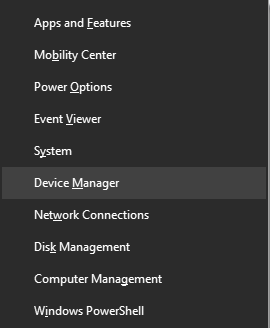
- の中に Device Manager 窓、までスクロール USB controllers そしてそれをダブルクリックします。
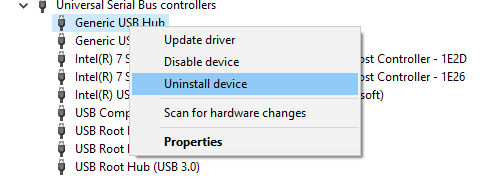
- 次に、右クリックします USB 下 USB controllers そして選択 uninstall.
- アンインストール後、USB またはその他の外付けデバイスをコンピュータに接続し、ドライブが再インストールされているかどうかを確認します。
ここで、ビデオ 0xc00d364 エラーが修正されているかどうかを確認します。エラーが引き続き表示される場合は、次の方法に進みます。
方法 5: 不足しているコーデックをダウンロードする
いくつかのサポート コーデック パックが見つからないか、コンピューターにインストールされていない可能性があります。 その場合、適切なコーデックをダウンロードしてビデオ ファイル形式を修正する必要があります。
以下の手順に従って、Windows Media コーデックを自動的にダウンロードします:
- イン Windows Media Player, に行く Tools > Options >Player.
- を選択 Download codecs automatically チェックボックス。
- 0xc00d36c4 エラー コードを示すビデオ ファイルをもう一度再生します。
- 不足しているコーデックがある場合は、コーデックをインストールするように求められます そしてクリック Ok.
上記の方法でエラー コード 0xc00d36c4 を修正できない場合は、ビデオ ファイルが破損しているか破損している可能性があります。 心配無用 を使用して問題を修正できます Yodot ビデオ修復ソフトウェア。
方法 6: Yodotビデオ修復ソフトウェアでエラー0xc00d36c4を修正
ビデオ ファイル形式の破損も、0xc00d364 エラーが発生する理由である可能性があります。 Yodot Video Repair は、破損したビデオを修復するための最も信頼できるツールです。 このツールは、ビデオ ファイルのあらゆる種類のエラー破損を修復するように設計されており、MP4、MOV、AVI、FLV などのすべてのビデオ フォーマットをサポートしています。

0xc00d364 エラーを示すビデオを修復する手順:
ステップ 1: をダウンロードしてインストールする Yodot Video Repair Tool.
ステップ 2: コンピューターでツールを起動し、をクリック Browse オプションと エラー コード 0xc00d364 を示している破損したビデオ ファイルを選択します。
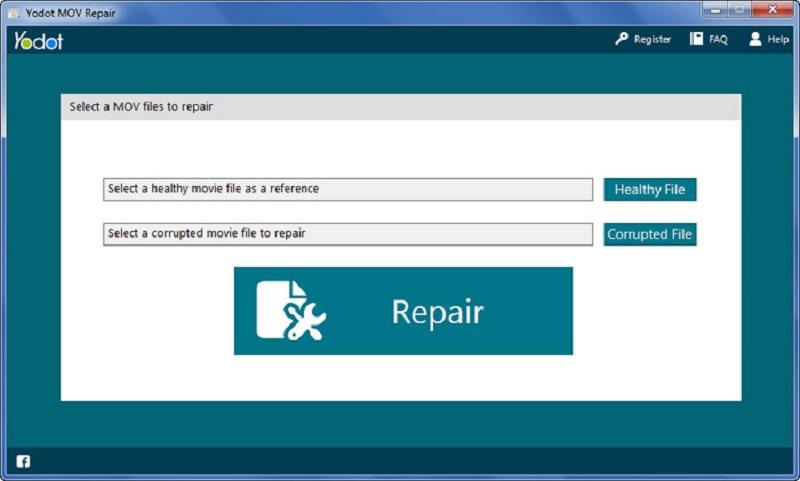
ステップ 3: MOV ファイルを修復する場合は、正常な参照ビデオ ファイルを提供してください。 他のファイル形式のビデオを修復する場合は、次のステップに進みます。
ステップ 4: クリック Repair 破損したビデオ ファイルの修復プロセスを開始します。
ステップ 5: 破損したビデオの修復プロセスが完了したら、修復されたビデオ ファイルをプレビューできます をクリックすることによって Preview オプション。
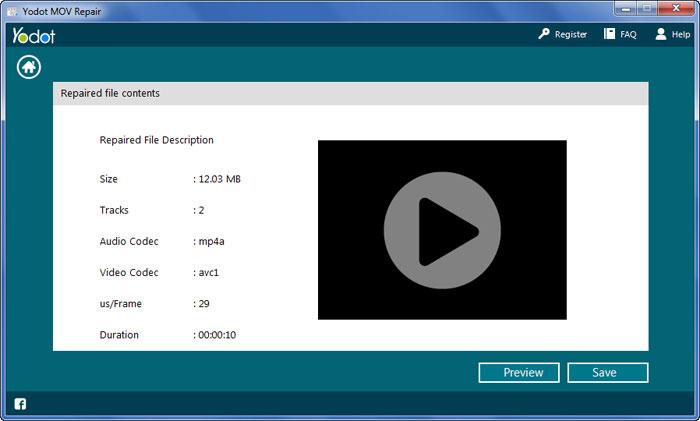
ステップ 6: 修復されたビデオ ファイルを目的の場所に保存します をクリックすることによって Save オプション。
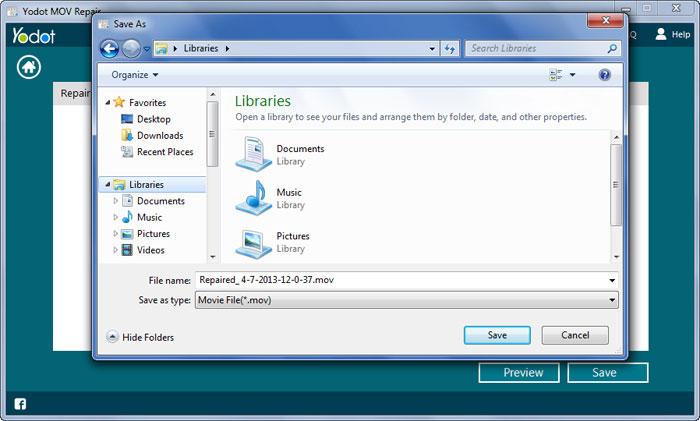
結論
通常、0xc00d36c4 エラー コードは、上記のように、サポートされていないコーデックまたはファイルの破損が原因で破損または破損しているビデオ ファイルを再生しようとすると発生します。 この記事は、0xc00d364 エラーの修正に役立つことを願ってここで終了します。
